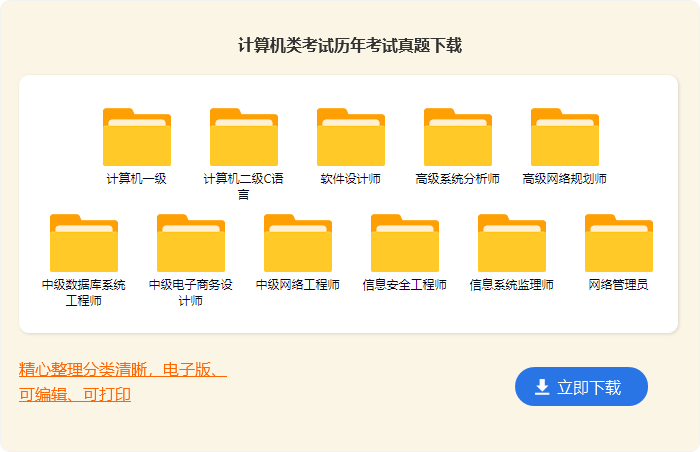
- 相关推荐
计算机教案
作为一名辛苦耕耘的教育工作者,往往需要进行教案编写工作,教案是教学活动的依据,有着重要的地位。那么写教案需要注意哪些问题呢?以下是小编整理的计算机教案,供大家参考借鉴,希望可以帮助到有需要的朋友。

计算机教案1
教材分析:
这篇课文简要的介绍了从电子计算机的发明到多媒体的运用的基本情况,展示了电子计算机的飞速发展和灿烂前景。
教学目标:
学会本课3个生字。能正确读写下列词语:媒体、诞生、迅猛、埃尼阿克。正确流利地朗读课文。理解课文内容,初步了解电子计算机与多媒体的`关系,感悟计算机技术飞速发展的趋势。要求学生查找有关资料,培养合作学习意识。
教学重点:
理解课文内容,初步了解电子计算机与多媒体的关系,感悟计算机技术飞速发展的趋势。要求学生查找有关资料,培养合作学习意识。
教学难点:
要求学生查找有关资料,培养合作学习意识。
教学构想:
教学本课可让学生用较快的速度阅读课文,边读边思考,然后组织学生讨论交流。带领学生参观多媒体设备,并请电教老师为学生讲解、演示。
教学准备:
投影仪、投影片、电子计算机。
教学时间:
2课时
第一课时
教学内容:
学习课文内容,要求学生反复读,一边读一边思考,使学生通过自己的读,基本理解课文讲的几个要点。
学生学习过程:
一、导入新课,激发读书兴趣。
1、同学们,有人说“学会英语和电脑,是进入21世纪的通行证”,新世纪已经来到了,你了解电子计算机吗?你知道多媒体吗?让我们来学习课文《电子计算机和多媒体》。
2、板书课题。
二、自读课文。
1、练习把课文读正确、读流利。
2、在文中批注,哪些内容是你原先知道的,哪些内容是通过学习本课知道的。
3、把你感兴趣或不懂的地方提出来。
三、指名朗读课文。
1、指名朗读课文。
2、同学互相指正字音,识记生字。
3、出示“史密森博物馆”“埃尼阿克”等较拗口的专有名词让学生读熟。
四、再读课文。
1、分小组朗读课文。思考:
(1)课文介绍了有关计算机的哪些知识?
(2)什么是多媒体?
(3)电子计算机和多媒体之间有着怎样的关系?
2、在课文中画一画,注一注。
3、同学之间讨论交流。有什么疑问可以提出来讨论。
五、释疑、交流。
1、课文介绍了有关计算机的哪些知识?
(1)世界上第一台电子计算机是1946年诞生的埃尼阿克。
(2)短短几十年繁衍了好几代。
(3)和人脑一样,把外界传来的信息进行迅速的判断和处理,称为“电脑”。
2、练习说话:电子计算机之所以被称为电脑,是因为……
3、什么是媒体?什么是多媒体?你能举例说明吗?
计算机教案2
课题:认识小鼠标
一、单元介绍
本单元主要让学生了解计算机的基本知识,Intel项目教案。主要是介绍计算机在生活中的应用,让学生认识常见的信息技术工具,主要是计算机的简单介绍;接着教材在“可爱的鼠标”一课中向学生介绍了鼠标的各种操作方法。然后“鼠标陪我玩一玩”用两个小游戏让学生熟练鼠标的操作。最后用“计算器帮你忙”一课让学生初步体验计算机在生活、学习中的应用,同时让学生学会使用小键盘。本单元是学生接触信息技术课的第一个单元,教材让学生初步认识计算机,学生基本的计算机操作方法:鼠标。在此基础上,小游戏和小键盘的使用既让学生熟练了计算机的操作方法,又能使学生对计算机在生活、娱乐、学习上的作用有一定的了解。二、教学目标通过学习,让学生了解计算机的发展历史,它的发展过程,计算机的组成、特点及应用。知道鼠标的基本知识、鼠标的来源、鼠标的发展、鼠标的种类及使用操作。通过亲身实践获取直接经验,养成科学精神和科学态度,掌握基本的科学方法,提高综合运用所学知识解决实际问题的能力。
三、教学方法:直观教具、实物或示范性实验与操作,利用多媒体网络。通过小组或团队的形式组织学生进行学习的`一种策略。通过游戏教学法,训练和培养学生操作计算机的技能技巧。从学生生活和社会生活中选择和确定问题,以个人或小组合作的方式进行。
四、教学重难点:让学生了解计算机的发展历史,它的发展过程,计算机的组成、特点及应用,教案《Intel项目教案》。知道鼠标的基本知识、鼠标的来源、鼠标的发展、鼠标的种类及使用操作。
五、教学过程
第一阶段:
1.使用教师演示文稿,将本次探索的主题告诉同学,并向学生提出问题:知道鼠标的起源和发展吗?知道鼠标有那些类型吗?鼠标有那些操作方法?
2、同学们根据教师提供的任务指南与单元计划的实施时间表,自行形成小组,确定方案与时间表,分工协作。让学生利用图书、上网等一切信息收集的方式查找资料。
第二阶段:
1、学生上网找寻有关鼠标的图片和相关知识介绍。为多媒体演示文稿准备素材。由组长组织队员进行鼠标信息交流,选取最合适的信息,队员一起制作自己的演示文稿“和电脑交朋友—鼠标之旅”学生演示文稿。准备在主题会上演示。并根据教师提供的演示文稿评价标准进行自评与互评。
2、学生通过各种方式了解的鼠标知识,用文字的形式记录下来。
3、根据表格学生进行表格内容的填写,写下自己的收获。
第三阶段:
1.小队长组织队员进行有关知识信息的交流,选取最好的多媒体演示文稿,准备在集体交流会上演示。
2.“我是鼠标的小知音”交流会:学生通过交流了解更多鼠标知识。
第四阶段:根据本组和俎间交流的成果,展示学习结果。出示自己的表格完成情况。在老师的帮助下,制作班级专题网页“和电脑交朋友—鼠标之旅”学生网站,并根据教师提供的网站评价标准进行自评与互评。
第五阶段:
1、每组成员选出“电脑小能手”。
2、以老师的身份,讲解有关鼠标的知识。3、全班选出“电脑高手”。
计算机教案3
活动目标:
1、通过软件学习故事《小猫钓鱼》让幼儿认识字母“L”的大小写,并学习正确的.敲击方法。
2、培养幼儿做事一心一意,不要三心二意的良好习惯。
3、喜欢和电脑做游戏,发展幼儿细致观察,发现规律的能力。
活动准备:
1、《认识“L”键》教学软件一个。
2、多媒体计算机网络一套,人手一台电脑。
3、录音机一台,录音带一盒。
4、字卡J-j、F-f、N-n、M-m、H-h、G-g、T-t、
R-r、D-d、U-u、I-i、K-k、L-l、各一个
并附各字母的形象字母卡。
5、大键盘一个。
活动过程:
1、幼儿律动:《小猫怎样睡觉》
要求:①学生黑屏。
②幼儿安静找一强电脑面向老师坐舒服。
2、游戏《小花猫和小老鼠》结束。
玩法:教师份演一只小花猫,小朋友扮演偷吃东西的老鼠。当“小花猫”睡觉时“小老鼠”偷吃“东西字卡”等“猫”要捉“鼠”时,“鼠”能读对字卡“猫”就不能吃“老鼠”读不对全班帮助他。
计算机教案4
教学内容
第二章Windows7操作系统
1.使学生掌握Windows7资源管理器的使用;
2.文件和文件夹的概念;
3.掌握文件和文件夹的操作;
4.了解关于剪贴板的使用。
5.掌握Windows7控制面板的使用。文件和文件夹的概念、文件和文件夹的操作、控制面板的使用。
教学时间
__年__月__日
教学目的
教学重点
教学难点
文件和文件夹的操作。
建议学时
理论:1.上机:2.教学教具多媒体教学系统
教学方法
理论:使用多媒体教学方法讲授(.PPT);
上机:指导上机实验演示设计板书设计
2.3Windows7资源管理
2.4Windows7控制面板
教学过程
课程导入主要内容
在前一节的基本之上,引入本节内容:
资源管理器的概念及使用;
Windows7文件和文件夹的概念;
Windows7资源浏览;
Windows7文件和文件夹操作;
控制面板的概念;
系统设置;“显示”设置;
“日期/时间”设置;“键盘”设置;
添加/删除硬件及添加/删除程序。
详细内容及要求
第二讲、资源管理(1学时)
1、文件和文件夹的'概念
1).文件和文件夹文件是有名称的一组相关信息的集合,任何程序和数据都是以文件的形式存放在计算机的外存储器(如磁盘、光盘等)上的。任何一个文件都有文件名,文件名是存取文件的依据,即按名存取。一个磁盘上通常存有大量的文件,必须将它们分门别类地组织为文件夹,Windows7采用树型结构以文件夹的形式组织和管理文件。文件夹相当于MSDOS和Windows3.x中的目录。
2).文件和文件夹的命名规则
(1)在文件名或文件夹名中最多可以有255个字符。
(2)一般每个文件都有3个字符的扩展名,用以标识文件类型和创建此文件的程序。
(3)文件名或文件夹名中不能出现以下字符:/:*?“|。
(4)不区分大小写字母,例如,TOOL和tool是同一个文件名。
(5)可使用通配符“*”和“?”,“*”表示字符串;“?”表示一个字符。
(6)文件名和文件夹名中可以使用汉字。
(7)可以使用多个分隔符。例如:myreport.tool.sales.totalplan.1999。2、Windows7资源浏览1)、打开方法2)、“资源管理器”窗口的组成“资源管理器”窗口包括:标题栏、菜单栏、工具栏、地址栏、左窗格、右窗格、状态栏、滚动条等。
3).工具栏的设置和使用工具栏为用户提供一种操作捷径,它在窗口中的显示或隐藏是可以设置的。操作:[查看][工具栏][…]。4).文件和文件夹的显示;
显示方式有四种:大图标、小图标、列表、详细资料。
方法一:[查看][…],选择显示方式。
方法二:单击工具栏上的“查看”图标,然后选择显示方式。
4).排列图标排列顺序有:按名称、按类型、按大小、按日期排列。方法一:[查看][排列图标][…]。方法一:(快捷操作)¨鼠标指向右窗格(或“我的电脑”窗口)空白处。¨单击鼠标右键,弹出快捷菜单。¨选择排列顺序。
2、文件和文件夹操作
1).文件和文件夹操作包括:选取、复制、移动、删除、新建、重命名、发送、查看、查找、磁盘格式化等操作。
2).文件和文件夹操作一般在“资源管理器”或“我的电脑”窗口中进行。
3).文件和文件夹操作方式:菜单操作、快捷操作、鼠标拖曳操作。
4).对象选取操作选取单一个:单击。选取连续多个:选取第一个对象,按住键,单击最后一个对象。选取不连续多个:按住键,单击每一个对象。全部选取:[编辑][全选]。
5).复制操作菜单操作方式:?选取操作对象?[编辑][复制]?选取目标文件夹?[编辑][粘贴]。快捷操作方式:?选取操作对象?指向选取对象单击鼠标右键,择“复制”?选取目标文件夹?单击鼠标右键,选择“粘贴”。拖放操作方式:?选取操作对象?鼠标指向选取的对象。按住键和鼠标左键不放,拖动鼠标到目标文件夹后释放鼠标。
6).移动操作快捷操作方式:选取操作对象。指向选取对象单击鼠标右键,选择“剪切”。
计算机教案5
第一课 神奇的信息世界(教案)
教学目的:通过学习使学生更充分地了解信息技术在生活中的应用。
教学内容:观看“神奇的信息世界”光碟
教学准备:1、调试每台计算机 2、打开计算机并由教师机控制 3、由各组组长带队有秩序地进电脑室
教学过程:
一、新授
师:这节课,大家来学习了计算机在生活中的应用。你注意到了吗?我们生活在一个神奇的信息世界中。现在让我们一起进入神奇的世界,好吗?
生:好!
师:启动“神奇的信息世界”。
(让学生来观看,老师边解说)
师:观看影片后,同学们有什么感想吗?
(让学生来讲一讲自己的想法。)
二、这里有一些例子都说明计算机在当今社会上发挥了巨大的作用。请大家填一填:下列图中计算机在做什么?
三、想一想
1、你在什么地方见过计算机?
2、你认为计算机还能做些什么事?
第二课 走近计算机(教案)
教学目的`:认识计算机各个部件,理解计算机硬件和软件的概念。
教学内容:学习计算机的基本组成
教学准备:1、调试每台计算机 2、打开计算机并由教师机控制 3、由各组组长带队有秩序地进电脑室
教学过程():
复习
师:上节课,我们已经学习计算机在生活中的应用。哪位同学能来谈一谈具体应用方面。
师:好,你来。
生:(略)
师:好,你也来谈谈。
生:(略)
师:同学们都谈得不错,接下来,我们来共同认识一下计算机的基本组成。好吗?
生:好。
二、新授
师:现在,让世纪博士给我们讲讲计算机的家史吧。
(老师启动光碟,让学生观看)
师:通过观看影片,同学们学习了什么呢?对计算机了解了多少呢?
生:我知道了。
师:那你来说说。
生:一台计算机(电脑)是由硬件与软件组成的。
师:哪硬件是什么呢?
生:老师,我来说。
师:好,你来说。
生:硬件主要由主机、键盘、鼠标、显示器等组成。
师:哪软件又是什么呢?
生:老师,我来说。
师:好,你来说。
生:软件是人编写的程序,专为完成某一项任务而设计,是智慧的结晶,用不同软件可以让计算机完成不同的任务。
师:同学们,今天学了可真不少。接下来我们来做一做下面的题目。
三、做一做。
通过世纪博士的讲解,我们认识了计算机的硬件,知道了计算机软件,请依据下列题目,填上“硬件”或“软件”。
1、小神游在利用画图( )画画。
2、将计算机上文章打印出来的打印机是( )。
3、工程师利用制图( )设计机械零件,将设计的机械零件图输出到纸上的设备是( )。
师:同学们,先讨论一下。
四、想一想
对图2-6所示的计算机你还想加上什么设备?做什么用?
你想让这台计算机做些什么事?
计算机教案6
单元价值地位:
本单元是小学信息技术学科知识的基础部分,对学生初步掌握一些计算机的基本知识和技能,进一步激发他们的学习兴趣,增强他们的信息意识,具有十分重要的作用。
单元目标:要求学生掌握计算机硬件、软件的基本知识,WIN98操作系统的桌面组成,窗口,文件夹和文件有关操作。教学内容包括:“认识计算机”、“计算机的硬件”、“计算机的软件”、“视窗WINDOWS”、“文件资料的管理”、“文件夹的使用”、“文件的操作”。
单元教学过程:
理论部分,我采用“先学后教“的方法,先高计出层次分明的思考问题,再引导学生认真阅读教材,用 “自己学得的.知识”解决实际问题,并提供让学生“各抒己见”的机会。最后,我通过课堂小结使教学内容系统完整化。上机部分,以“建构主义”为理论指导,使用辅助教学软件或来创设情境,以电脑为意义建构工具,通过动手理论、合作探索、交流反馈、总结规范等环节,激发兴趣,增长知识,培养技能。教学中,我还灵活运用任务驱动,讲练结合等方式提高教学效率。
单元评价:
采用自我评价、个人评价、教师评价三种方式。评价项目中行为习惯占40%,随堂练习占60%,随堂练习中又分为“你能行”“你完成了会更棒”“我们边玩边学”。最后让学生谈自己的收获。
一、教材分析:本课以人物对话形式引出文件操作与文件夹操作一样,可以有新建、复制、移动、删除等操作。本课进一步熟练菜单及按钮操作。文件选定及复制是本课教学重点。本课能进一步使学生掌握计算机基本知识和技能,进一步激发学生学习的兴趣,增强他们的信息意识。
二、学情分析:小学生知识形成的特点是:直观感知——理论操作——形成表象——构建新知。学习本课时,其中复制文件,移动文件,文件重命名等操作与第六课中文件夹的相应操作类同,学生已具备了必定的操作能力,但对文件建立及复制还是第一次接触。教学中,我注重给予学生发明性发展的天地,采用“知识迁移”与“任务驱动”结合的教学方法。在“任务驱动”下,以“知识迁移”方式进行,由学生交流、总结操作方法,教师进行归纳,规范操作方法。
三、教学目标设计:
知识与技能——学会文件基本操作,掌握选定一个和多个文件的方法;掌握删除、复制和移动文件的操作方法;能够理解移动与复制的区别。
能力和方法——增强学生利用信息技术自主学习能力,培养学生自主操作能力,合作学习和创新思维能力。
情感态度和价值观——培养学生对信息技术的热爱和良好的兴趣。
计算机教案7
教学目标
1. 知识目标:
认识计算机,学会如何开、关机。
2. 能力目标:
学会打开和关闭画图程序。
3. 情感目标:
感受信息技术的重要性,产生学习计算机的兴趣。
教学重点与难点
学会开、关机。
教学过程
一、问题导入
大家知道什么是计算机吗?我们身边的(手指计算机)叫什么?
二、新授
活动1 认识计算机
①师:“请同学们按下方盒子上面像大钮扣一样的按钮,打开电脑。”
学生在教师的指导下打开电脑,通过看、听、摸,感受计算机的启动是一个系统逐步、有序工作起来的过程。
②师:“大家注意观察主机、显示器和键盘的变化?”
在启动计算机的过程中,通过观察主机、显示器和键盘的变化,了解计算机系统自检的过程。
③提个醒:在开机时,学生通过打开显示器、主机开关的前后顺序,认识到主机是计算机信息处理的核心。同时正确的开机顺序,能防止电流对主机的冲击,造成损坏。
活动2 “涂涂画画”
①通过开始菜单打开画图程序,在里面涂涂画画,体会鼠标输入,显示器输出的计算机信息处理过程。通过操作鼠标,观察显示器屏幕的变化,体会信息的输入、处理和输出过程。
②活动中,教师应指导学生尝试窗口的`最大化、最小化和关闭等操作。
提个醒:关于“使用完一个工具,就需要关闭它”,如果不关闭窗口,会有许多功能模块(软件)在同时工作,占有系统资源,降低计算机运行速度等,关闭即可使此模块停止工作。
活动3 “敲敲打打”
①打开“记事本”,在里面键盘输入,只要学生通过这个活动能体会到键盘的输入功能即可。键盘上有一些功能键,在输入字符过程中,能够控制输入。在输入字符的活动中让学生自主探求功能键的作用和使用方法。
②在这个活动中,还可以让学生尝试用鼠标操作实现光标的定位,体会鼠标和键盘实现光标定位的操作有什么不同,认识到在信息输入过程中,作为输入设备,鼠标和键盘可以互相配合使用,能够高效完成信息的输入。
③为了保证计算机系统的正常工作,延长计算机的使用寿命,需要学会正确关机。
三、拓展
教师告诉学生计算机是人类处理信息工具之一,人类在不同的阶段使用不同的信息处理工具,减轻了劳动强度,简化了工作步骤。计算机具有强大的信息处理能力,是当今信息时代人类处理信息的重要工具。
计算机教案8
课时安排
2课时
教学目标
知识
1、学会3个生字,能正确读写下列词语:媒体、诞生、传递、迅猛。
2、正确、流利地朗读课文。
3、理解课文内容,并有感情地朗读课文
过程
通过认真读课文及同学之间相互介绍自己计算机操作方面的知识,结合实际上机操作进一步了解多媒体与计算机的关系。并把自己的感受和体会与同学交流。深入理解课文内容。
态度
在学习的过程中让学生逐步感悟现代科学技术飞速发展的趋势,以及计算机正在为我们服务,在使用计算机时,要文明守法。
教学札记
教学过程设计
预设教学路径
预计学生活动
备择方案
第一课时
一、激趣导入
1、让学生猜在科技快速发展的今天,能在学习中助我们一臂之力的一位“家庭成员”是谁?
2、介绍自己在使用计算机的过程中的感受。
3、(出示多媒体电脑)然后板书课题(8、电子计算机与多媒体),围绕课题让学生提问题。
二、自学课文,理清层次。
1、初读课文,画出生字新词进
1、学生在及高的学习兴趣下猜想是(电子计算机)
2、学生畅所欲言向全班同学介绍自己在使用计算机时的感受。
3、学生观察、自由谈话,围绕课题进行质疑。
(1)课文向我们介绍了有关电子计算机的哪些知识?
(2)哪些自然段向我们介绍了多媒体以及它与计算机的关系?
……
1、分组合作,读书自学。
教师适时引导学生想:在家中能代表现代科技的是什么?
教师适时引导学生发现问题,并大胆地提出问题。
预设教学路径
预计学生活动
备择方案
行自学、互检。
2、再读课文,抓住主要内容。
3、细读课文,理清层次,讨论课前提出的问题,找出疑难的问题。
三、汇报交流,解决疑难。
四、课堂练习。
把自己在课上学到的有关计算机方面的知识,讲给同桌听。
2、学生读课文,并交流课文的主要内容。
3、学生在小组内讨论、解疑。
1、学生以小组为单位在全班进行交流。
学生积极主动地交流计算机知识
此处发挥教师主导作用,引导评价,解决共性问题。
第二课时
一、引导学生回顾。
回顾上节课学习的内容,再现学到的知识。
二、创设情境,引导扮演。
教师假想情景,呈现给学生自由选择,进行创意表演练习。
三、汇报表演,互相评价。
结合汇报,同学选择的扮演情境,对扮演者进行评价,促进提高。
学生回顾上节课的知识
学生自由选择情境,合作扮演。
学生综合收集的'资料和本课所学进行创意表演。互相评价,共同提高。
(假想情境如下)
1、妈妈想给你买电脑,而她又弄不清电脑与多媒体有什么关系,请你根据所学知识,讲给妈妈听。
2、如果你是电脑促销员,你如何向顾客介绍你的产品?
3一个小学生向你请教电脑知识,你怎样帮助他?
4、把你获得的知识告诉给爷爷……
四、教师小结,畅谈收获。
五、课堂练习。
结合课文和自己收集的资料,谈谈电脑究竟有多“神”?你认为未来的日子里,它还会有什么发展。召开“新型电脑发布会”。
学生根据自己的所学内容及自己的想法畅谈自己的收获。
学生稍加思考后在“新型电脑发布会”上畅谈自己的想法。
教师引导要合理地想象
计算机教案9
计算机的软件一、导入
上节课我们学习了计算机的硬件,计算机仅仅有硬件还是无法工作的,它的工作需要软件的支持,什么是计算机软件呢?我们这一节课就来解决这个问题。
(1)软件的的概念
支持计算机进行工作的`各种指令,就称为计算机的软件。计算机要靠软件的支持,才能进行正常工作。
(2)软件的分类
系统软件,如Windows 20xx/98/xp
应用软件,如 Word20xx/Powerpoint20xx/Frontpage20xx、金山打字等。
打开“金山打字”软件,让学生对软件有一个感性的认识。
(3)认识键盘
常用的计算机键盘上有101个键,为了方便操作,一般将这些键分为四个区:
文字键区:这是键盘最常用的区域,也叫主键盘区。由英文字母键、数学符号键和一些输入辅助键组成。
①空格键
②回车键
③退格键
④上档键
编辑键区:一般用于文字的处理和编辑。其中的上下左右键是用来控制光标的。
功能键区:作用是配合各种软件,执行特定的功能。
小键盘区:按键与文字键区的数学键是一样的,把这些按键集中在一起是为了可以更快地输入数学。
注意:在用键盘输入字符时,手指击键时要轻快、有弹性,就像弹钢琴一样。
计算机教案10
一、教学目标
1.说出计算机病毒的特点和危害,学会检查并清除计算机病毒。
2.通过观察教师演示、小组合作等方法,加强对杀毒软件的操作和使用。
3.感受信息技术的魅力,增强信息安全意识,养成正确使用计算机的好习惯。
二、教学重难点
【重点】病毒的特点和危害。
【难点】检查与清除计算机病毒。
三、教学过程
(一)导入新课
教师采用生活实例的导入方法,向学生介绍熊猫烧香病毒通过网络传播,致使电脑出现“熊脑蓝屏、频繁重启,甚至整个网络瘫痪的案例。以此提问学生:“什么是计算机病毒,如何检查和查杀病毒?”引出课题——《防治计算机病毒》。
(二)新课讲授
1.计算机病毒
教师首先提出问题:什么是计算机病毒?教师组织学生自主阅读教材,之后请学生回答。【计算机病毒是破坏计算机中的信息,使计算机不能正常运行的.特殊程序。】
接着教师追问学生:计算机病毒是否会传播给人体?学生会发现:计算机病毒都是通过软盘、硬盘、光盘、网络等介质进行传播的,由此得到计算机病毒只能感染计算机系统,不会感染人体。
2.计算机病毒的表现与危害
教师提问学生:在日常使用计算机时是否发生过一些小故障或奇怪的现象?学生四人为一组交流和讨论,教师在过程中提示学生可以回想使用计算机过程中有没有出现打不开或者文件失踪等相关情形。最后由小组代表进行分享和交流出现过的奇怪现象。【经常死机或蓝屏、运行速度明显下降,文件莫名丢失、自动弹出各种网页窗口等】之后教师进行归纳和总结计算机出现了类似的一些征兆有可能是计算机中病毒所导致,同时给学生进行补充像文件突然变大、打印机不能正常工作、自动发送电子邮件等也有可能是计算机中病毒,并提醒学生在日后遇见以上症兆要多留心。
3.检查与清除计算机病毒
教师提问学生:要想确切地知道计算机系统是否感染了计算机病毒,可以怎么检查?学生根据常识可以回答出答案。【杀毒软件不仅可以排查病毒,甚至还能对已经感染病毒的盘符和文件进行隔离和查杀】之后教师请学生自行分享知道的一些杀毒软件。【金山毒霸、360杀毒、瑞星杀毒软件、电脑管家等】接着教师进行补充,诺顿杀毒也是一些常见的杀毒软件,并在多媒体上给学生展示这些软件的快捷图标。
教师请学生查看自己所在电脑上安装的是什么杀毒软件,学生会发现是“瑞星杀毒”软件,并提示学生将软件双击打开,看看有什么新发现,并请学生进行大胆发言和猜测。他们会发现打开软件之后,打开了“瑞星杀毒软件”窗口,里面显示了可以查杀的盘符,以及相关的功能操作按钮。
之后,教师提问学生若想查杀软盘上的病毒应该怎么操作,让学生两人一个小组,进行自主尝试,之后和学生共同总结得出方法。【先选中盘符路径为软盘,单击“杀毒”按钮,如果没有发现病毒则会出现“查杀结束”对话框,有病毒则弹出“询问”对话框显示感染了病毒的文件,并选择相应的清理方式】但是也有的学生会直接单击“杀毒”按钮,教师由此提醒学生,这种情况是默认查杀“我的电脑”所有的盘符文件,一般所需时间都比较长。
最后,教师提问学生:“杀毒软件是否能查杀所有病毒?”由此引导学生明白杀毒软件并不能查杀每种计算机病毒,需要及时更新软件和病毒库,才能保证及时的预防最新的病毒。接着教师给学生示范升级软件的方法:执行“选项”菜单——网络和升级ID设置好升级的网络连接以及ID——单击“升级”按钮即可完成更新。
(三)巩固提高
学生两人为一个小组以“瑞星杀毒”软件为例,查杀计算机硬盘上的文件,检查和清除病毒,将电脑设置成“自动监测”,提高计算机的安全系数。教师在过程中对学生遇到的疑惑进行帮助和指导,并对学生的总体表现予以点评和鼓励。
(四)小结作业
小结:教师提问学生小结,学生自行分享本堂课所学到的病毒的特征、危害以及清除方法。
作业:思考在使用计算机的过程中怎样预防感染计算机病毒,下节课一起来分享。
四、板书设计
计算机教案11
[课 题] 规范使用计算机
[教学目的与要求]
(1)了解有关计算机的法律和法规。
(2)认识病毒的危害性。
(3)养成良好使用计算机的习惯。
(4)学会调整系统日期和时间。
[课时安排]
1课时。
[教学重难点]
重点:计算机病毒的危害性;遵守道德规范。
[教学过程]
一、导入
同学们在使用计算机的过程中,有的同学认为计算机不是我家的,可以随便地删除修改文件,造成计算机无法正常的工作,更有甚者随意破坏计算机的鼠标器、键盘等硬件设备。今天我们大家就来学习如何规范地使用计算机。
二、新授
(板书:规范使用计算机)
1.了解有关计算机的法律和法规
请同学们以小组形式讨论以下问题:
(1)在计算机安全方面我国有哪些法律和法规?分别是怎样规定的.?
(2)什么是知识产权?相关的知识产权法包括哪些?
学生带着以上问题以小组形式讨论。
学生汇报。不完整的,由其它小组来补充。
师小结:刚才同学们讨论地很好。在计算机安全方面我国制定了《中华人民共和国计算机信息系统安全保护条例》,知识产权定义中的智力成果,例如利用计算机编写的软件,设计的小创造小发明等,均属于知识产权。
2.遵守使用计算机的道德规范
师:俗话说:国有国法,家有家规。在使用计算机方面也有相应的道德规范。请同学自己读一读这部分内容。对照上面的规定,看看自己在使用计算机时,没有违返上述的规定。
学生阅读计算机道德规范。
检讨自己在使用计算机时不规范操作。
师:刚才这些都很好,都能勇敢地承认了自己的错误,知错就改,就是老师和同学喜爱的好学生。随着因特网的发展,许多同学在学校或在家里都可以在因特网上冲浪,可以利用网络查资料、聊天、发贴子等等。国家于xx年9月颁布的《互联网信息服务管理办法》对此有相应的规定。请同学齐读“读一读”中的内容。
学生读“读一读”
师:“计算机病毒”对同学们并不陌生吧,在报纸、杂志、电视都能听到见到这个词,似乎它无孔不入。
(板书:计算机病毒)
师:计算机病毒是能自我复制的一组计算机指令或者程序代码,破坏计算机功能或者毁坏数据。计算机病毒是人为设计的程序,它具有生物病毒类似的特点:潜伏性、隐藏性、传染性、破坏性等。
(板书:潜伏性 隐藏性 传染性 破坏性)
(师讲解)计算机被感染之后,有的病毒会立即发作,有的病毒要达到一定的条件才会发作。例如: cih病毒,它在每月的26日发作,每年的4月26日是它发作的高峰期,使许多的计算机无法工作,有的甚至造到严重破坏,所有保存的数据均全部丢失,给计算机用户造成重大损害。我们平时用的磁盘都有可能携带计算机病毒,当你使用这些带有病毒的磁盘时,就会把病毒传播到另一个磁盘上。所以我们要增强“防病毒”意识,使用正版的杀毒软件,定期查杀磁盘中的病毒,并且随时升级查毒软件,使它的杀毒功能更加强大。
(演示)国内常用两个杀毒软件“kv300”、“瑞星”简介及使用方法……
三、小结
提问:
(1)计算机病毒会传染给人吗?
师:计算机病毒不会传染给人。
(2)你用过哪些杀毒软件?
学生列举。
(3)我们使用计算机应具有什么样的道德规范?
学生回答。
四、作业
用调整系统日期的方法,暂时“躲”过“cih”病毒。
计算机教案12
一、教学目标
(1)学会使用”学打字”软件。
(2)能熟练地输入数字和字母。
(3)识记键位,争取实现”盲打”。
二、重点难点
(1)正确的指法、熟练地输入。
(2)速度、准确率、键位识记。
三、教学内容
1、打字要求
(1)键盘输入技能很重要,规范化地训练,正确操作姿势,要有刻苦性的训练,还要动脑筋去识记键位,体会键与键之间的位置关系。
(2)操作键盘时十指分工明确,击键动作轻、快、准。
(3)打字坐姿自然、舒适,眼睛平视显示器。
(4)学生机上在安装的”金山打字”软件上进行,通过使用”金山打字”软件,提高操作水平。
(6)练习以后可进行”初级测试”。特别注意,不能以单手、单指击键提高速度,是以指法为正确的前提进行。一人用一台计算机。
2、上机训练
(1)(教师演示)启动”金山打字”程序。
单击”开始”按钮,将指针依次指向”程序”选择”程序”就可以看到”金山打字”的图标了,单击”金山打字”命令,打开”金山打字”窗口。只要我们选择英文输入就可以进入”金山打字”软件的主画面(学生练习打开”金山打字”程序,进入主画面)。
(2)教师演示讲解”金山打字”软件的用法
进入”金山打字”的主画面后,使用光标移动键,就可以在左边的菜单上下移动,选择训练的项目,选中的按钮呈下凹状,按回车键,就可以开始打字练习了。
“金山打字”软件由易到难准备分别设计了”指法入门””字母键练习”””初级测试””中级测试”几种类型的练习,我们就按照这种顺序一步步的进行,很快我们就能比较熟练的.使用键盘了。
3、初步识记几个字母键盘
(1)演示Backspace键(按一下Backspace我们会发现什么?)、CapsLock键(按一下Caps Lock键发现键盘的右上方的”Caps Lock”指示灯亮了,键入的是大写字母)的用法。
(2)Enter键是重点,作用之一是换行,另一作用是执行键盘命令。
(3)Shift键既用于双字符键面的上档字符输入(按住换档键Shift不放,再击双字符键,然后松开Shift键。),又能与字母键配合,无论在英文输入状态下,还是中文输入状态下都可以方便地输入英文字母。
教师讲解
在计算机上操作
补充讲解内容
四、知识小结
今天我们学习了如何使用”学打字”软件,还进行了”字母键练习”。主要来练习指法,提高打字速度。
计算机教案13
第一课、计算机概述
教学课时:3课时教案序号:1
(一)目的要求对计算机的历史和计算机的基本设置有所了解
(二)教材分析
重点:计算机的历史、分类、系统组成
难点:计算机的系统组成
(三)教学过程
一、电子计算机的概念:
电子计算机是一种能自动高速而精确地对信息进行处理,具有内部存储能力,由程序来控制其操作过程的现代化电子装置,小学计算机教案(一)。
二、电子计算机的.外形(提问)
显示器、主机、键盘、鼠标、
三、计算机的发展简史
1946年诞生了世界上第一态电子计算机,由美国宾西法尼亚大学研制成功的,称为"埃尼阿克"
四、电子计算机的发展阶段
A、第一带电子计算机主要电子元件是电子管,体积庞大,耗电量大,运算速度低,昂贵,仅用于军事研究和科学计算。
B、第二代电子计算机主要电子元件是晶体管,体积变小,成本降低运用范围逐步扩大。
C、第三代电子计算机主要元件采用中、小规模集成电路,体积、消耗、价格迅速减少或降低,开始应用于社会各个领域。
D、第四代电子计算机主要元件采用大规模集成电路,体积进一步缩小,性能进一步提高,普及到普通家庭。
五、计算机的应用
A、科学计算例如:气象预报、海湾战争中伊拉克导弹的监测
B、数据处理例如:高考招生中考生录取与统计工作,铁路、飞机客票的预定系统,银行系统的业务管理
C、过程检测与控制
D、计算机辅助设计和辅助教学例如:用CAI演示化学反应
E、人工智能例如:代替人类到危险的环境中去工作
F、计算机通信例如:Internet发email G、多媒体的应用例如:计算机具备电视机、游戏机、传真机、电话机和VCD的综合功能
计算机教案14
教学目的:认识什么是计算机病毒,计算机病毒的种类和防治
教学重点:病毒的特性,危害形式
一、病 毒 的 定义
从广义上定义,凡能够引起计算机故障,破坏计算机数据的程序统称为计算机病毒。直至1994年2月18日,我国正式颁布实施了《中华人民共和国计算机信息系统安全保护条例》,在《条例》第二十八条中明确指出:"计算机病毒,是指编制或者在计算机程序中插入的破坏计算机功能或者毁坏数据,影响计算机使用,并能自我复制的一组计算机指令或者程序代码。"
二、病 毒 的 历 史
1988年发生在美国的"蠕虫病毒"事件,给计算机技术的发展罩上了一层阴影。蠕虫病毒是由美国CORNELL大学研究生莫里斯编写。虽然并无恶意,但在当时,"蠕虫"在INTERNET上大肆传染,使得数千台连网的计算机停止运行,并造成巨额损失,成为一时的舆论焦点。 最初引起人们注意的病毒是80年代末出现的"黑色星期五","米氏病毒","小球病毒"等。因当时软件种类不多,用户之间的软件交流较为频繁且反病毒软件并不普及,造成病毒的广泛流行。后来出现的word宏病毒及win95下的CIH病毒,使人们对病毒的认识更加深了一步。 最初对病毒理论的构思可追溯到科幻小说。在70年代美国作家雷恩出版的《P1的青春》一书中构思了一种能够自我复制,利用通信进行传播的计算机程序,并称之为计算机病毒。
三、病 毒 的 产 生
1、开个玩笑,一个恶作剧。
2、产生于个别人的报复心理
3、用于版权保护。
四、病 毒 的 特 征
未经授权而执行。一般正常的程序是由用户调用,再由系统分配资源,完成用户交给的任务。其目的对用户是可见的、透明的。而病毒具有正常程序的一切特性,它隐藏在正常程序中,当用户调用正常程序时窃取到系统的控制权,先于正常程序执行,病毒的动作、目的对用户时未知的,是未经用户允许的。
1.传染性 计算机病毒可通过各种可能的渠道,如软盘、计算机网络去传染其它的计算机当你在一台机器上发现了病毒时,往往曾在这台计算机上用过的软盘已感染上了病毒,而与这台机器相联网的其它计算机也许也被该病毒侵染上了。是否具有传染性是判别一个程序是否为计算机病毒的最重要条件。
2. 隐蔽性 病毒一般是具有很高编程技巧、短小精悍的程序。通常附在正常程序中或磁盘代码分析,病毒程序与正常程序是不容易区别开来的。病毒一般只有几百或1k字节,而PC机对DOS文件的存取速度可达每秒几百KB以上,所以病毒转瞬之间便可将这短短的几百字节附着到正常程序之中,使人非常不易被察觉
3. 潜伏性 大部分的病毒感染系统之后一般不会马上发作,它可长期隐藏在系统中,只有在满足其特定条件时才启动其表现(破坏)模块。只有这样它才可进行广泛地传播。例如:黑色星期五,“PETER-2"在每年2月27日会提三个问题,答错后会将硬盘加密。著名的"黑色星期五"在逢13号的星期五发作。国内的"上海一号"会在每年三、六、九月的13日发作。
4. 破坏性 良性病毒可能只显示些画面或出点音乐、无聊的语句,或者根本没有任何破坏动作,但会占用系统资源。 恶性病毒则有明确得目的,或破坏数据、删除文件或加密磁盘、格式化磁盘,有的对数据造成不可挽回的.破坏。
5. 不可预见性 从对病毒的检测方面来看,病毒还有不可预见性。不同种类的病毒,它们的代码千差万别,但有些操作是共有的(如驻内存,改中断)。
五、病 毒 的 分 析
整个病毒代码虽短小但也包含三部分:引导部分,传染部分,表现部分:
1、引导部分的作用是将病毒主体加载到内存,为传染部分做准备(如驻留内存,修改中断,修改高端内存,保存原中断向量等操作)。
2、传染部分的作用是将病毒代码复制到传染目标上去。不同类型的病毒在传染方式,传染条件上各有不同。
3、表现部分是病毒间差异最大的部分,前两个部分也是为这部分服务的。大部分的病毒都是有一定条件才会触发其表现部分的。
六、病 毒 的 命 名
1、按病毒出现的地点
2、按病毒中出现的人名或特征字符
3、按病毒发作时的症状命名
4、按病毒发作的时间
七、病 毒 的 分 类
按破坏性可分为:良性病毒,恶性病毒 按传染方式分为:引导型病毒、文件型病毒和混合型病毒。 按连接方式分为:源码型病毒、入侵型病毒、操作系统型病毒、外壳型病毒。
八、病 毒 发 作
⑴计算机无故死机
⑵计算机无法启动
⑶Windows3.X运行不正常
⑷Windows9X无法正常启动
⑸微机运行速度明显变慢
⑹曾正常运行的软件常报内存不足
⑺微机打印和通讯发 生异常
⑻曾正常运行的应用程序发生死机或者非法错误
⑼系统文件的时间、日期、长度发生变化
⑽运行Word,打开文档后,该文件另存时只能以模板方式保存
⑾无意中要求对软盘进行写操作
⑿磁盘空间迅速减少
⒀网络数据卷无法调用
⒁基本内存发生变化 根据上述几点,我们就可以判断您的微机和网络是否感染上病毒,如当前流行的Win95.CIH病毒,通常也会表现为某些应用软件经常发生死机。
九、计算机病毒的危害形式
破坏可执行文件,使这些文件不能正常执行。 破坏文件数据,造成信息的丢失。 破坏系统文件或引导记录,使系统盘无法引导系统。 破坏硬盘的主引导记录或分区表,使系统信息丢失。 破坏文件分配表,造成数据的丢失。 占用磁盘上的可用空间或在盘上产生坡块现象,使磁盘可用空间减少。 占用系统内存,使内存可用空间减少,造成一些应用程序无法运行。 对整张磁盘或盘上某个扇区进行格式化,破坏磁盘数据。 占用系统时间,使系统运行速度减慢,降低工作效率。
十、计算机病毒的传播与防治
1、计算机病毒的传染途径
2、计算机病毒的防治
计算机教案15
【教学课题】
认识计算机的硬件
【教学目标】
知识目标:使学生了解计算机的硬件组成,并简单的了解其功能。
技能目标:培养学生观察能力和合作学习。
情感目标:培养学生协作学习的意识和研究探索的精神,从而使学生对信息技术的热爱和兴趣。
【教学重点难点】
教学重点:计算机的硬件由哪些部件组成。
教学难点:计算机硬件中的CPU是什么以及各部件各有什么功能。
【教学时间】
一课时。
【教学准备】
多媒体网络教室、相关教学课件、可供拆装的计算机和内存条等。几张计算机硬件图片。
【教学过程】
同学们,在小学我们已经接触过计算机,我们认识键盘、鼠标、显示器和打印机等。大家想一下计算机主机箱里面又是什么呢?(在黑板放上几张计算机硬件图片)拿几个内存条让学生实际的观察。这一节课大家一起来学习计算机的硬件组成。
一、计算机硬件的组成
计算机硬件:指那些看得见、摸得着的设备,即计算机主机、显示器、键盘、鼠标和各种外围设备等。
①主机:内部主要包括主板、中央处理器、硬盘、鼠标、内存、显卡和光驱等。
主板:主机中最大的一块集成电路,其他主板联系在一起。主板的性能的好坏对计算机的影响很大主板与CPU本身必须匹配。
中央处理器:通常人们称为CPU,是插在主板CPU插座上的一块集成芯片。相当于人的大脑。主要任务是分析和处理各种数据的重任。现在流行的有Pentinum 4 CPU。
硬盘:计算机存储数据的部件,相当于人们存放粮食的仓库。计算机的大部分信息都存储在硬盘上。
内存:CPU和硬盘之间的一座桥梁。平常我们说的内存条。
显卡:能把CPU处理的数据显示在显示器的屏幕上声卡:能将计算机数字信号转换成音频信号,满足用户的听觉需要。
光驱:用于读出光盘的数据。看影碟、欣赏CD音乐等通过光驱才能实现。
网卡:能够实现数据通信。
②显示器:计算机向用户显示信号的外围设备,是计算机最重要的输出设备。现在流行的有:阴板射线管显示器(CRT)和液晶显示器(LCD)。
③键盘和鼠标:都是计算机的输入设备,使计算机可以向计算机输入信息,指挥计算机进行工作。
其他外围设备:除了上述说介绍的.硬件设备外,计算机还有一些外围设备,如打印机(针式打印机、喷墨打印机和激光打印机)、扫描仪和数码相机等。
【小结】
这节课主要介绍的是计算机硬件的组成,和简单的介绍各部件的功能。通过这一节课的学习,让学生知道计算机的硬件设备。为以后他们学习计算机打下基础。
【课后作业】
1、计算机硬件是由哪几部分组成的?各部件的作用的什么。
2、计算机常见的外围设备有哪些?它们各自的功能是什么?
【计算机教案】相关文章:
计算机教案03-01
小学计算机教案03-11
计算机教案模板02-27
计算机初中教案11-16
认识计算机教案08-26
计算机教案14篇03-02
计算机教案15篇03-25
计算机教案(15篇)03-25
认识计算机小学教案03-10
《计算机应用基础》教案02-21






